标签:安装 账号 png bsp yum 方式 网卡 conf centos
刚刚最小化方式安装了CentOS 7 后,说实话,真不习惯也不喜欢纯shell方式工作,使用root账号登入后,马上想安装GNOME,但是发现yum不能正常工作!!!
一,输入安装X Window命令,安装出错!!
在shell里面输入命令:yum groupinstall "X Window System" ,随后回车,执行当前命令,发现居然yum不能正常工作!!!!
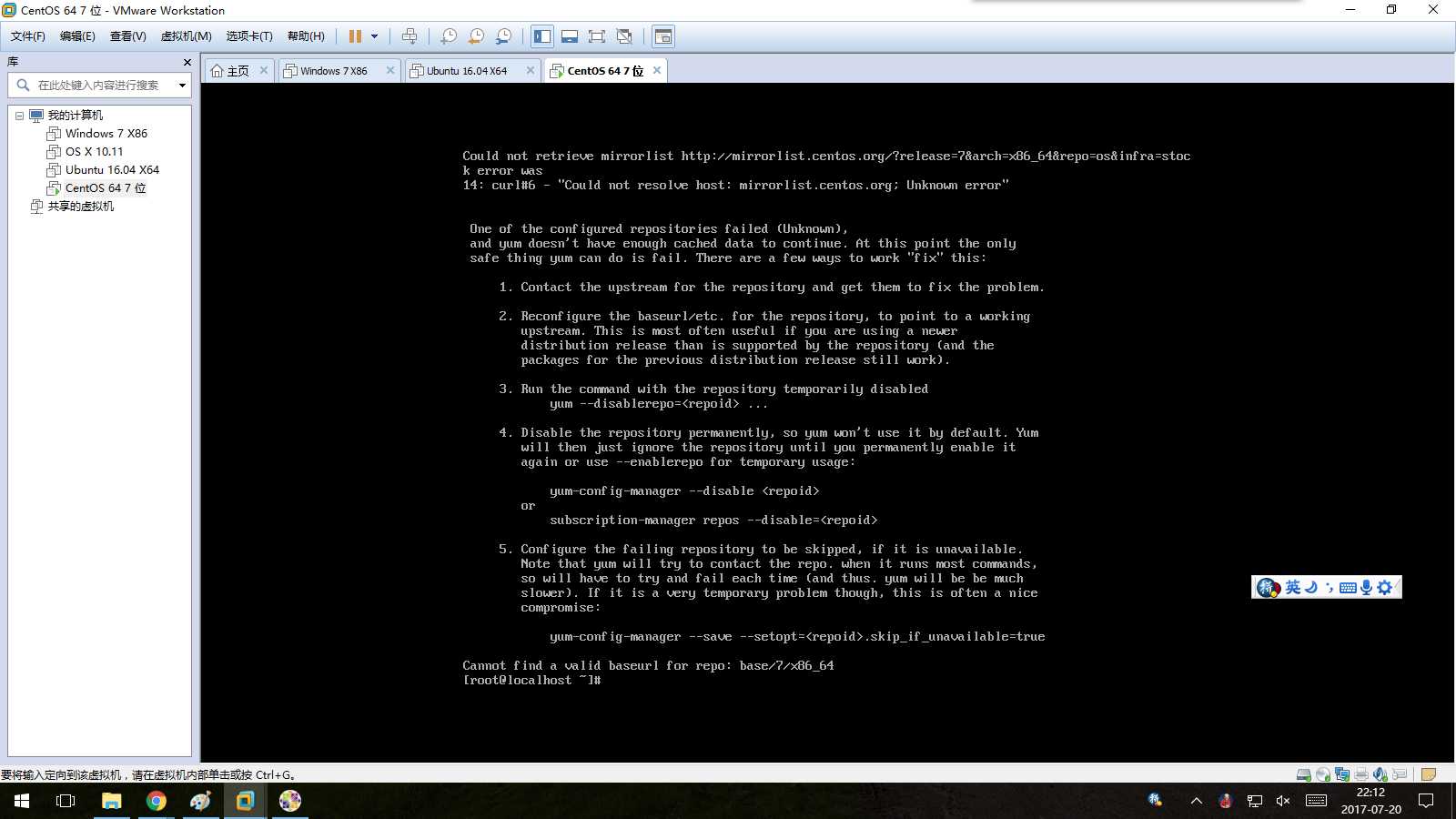
二,验证yum是否正常安装了!
在shell里面输入:yum --help ,结果显示yum已经正常安装了!!到底是哪里出了问题呢?经过网友的提示,我知道了,可能是我的网卡没能跟随操作系统启动!!!
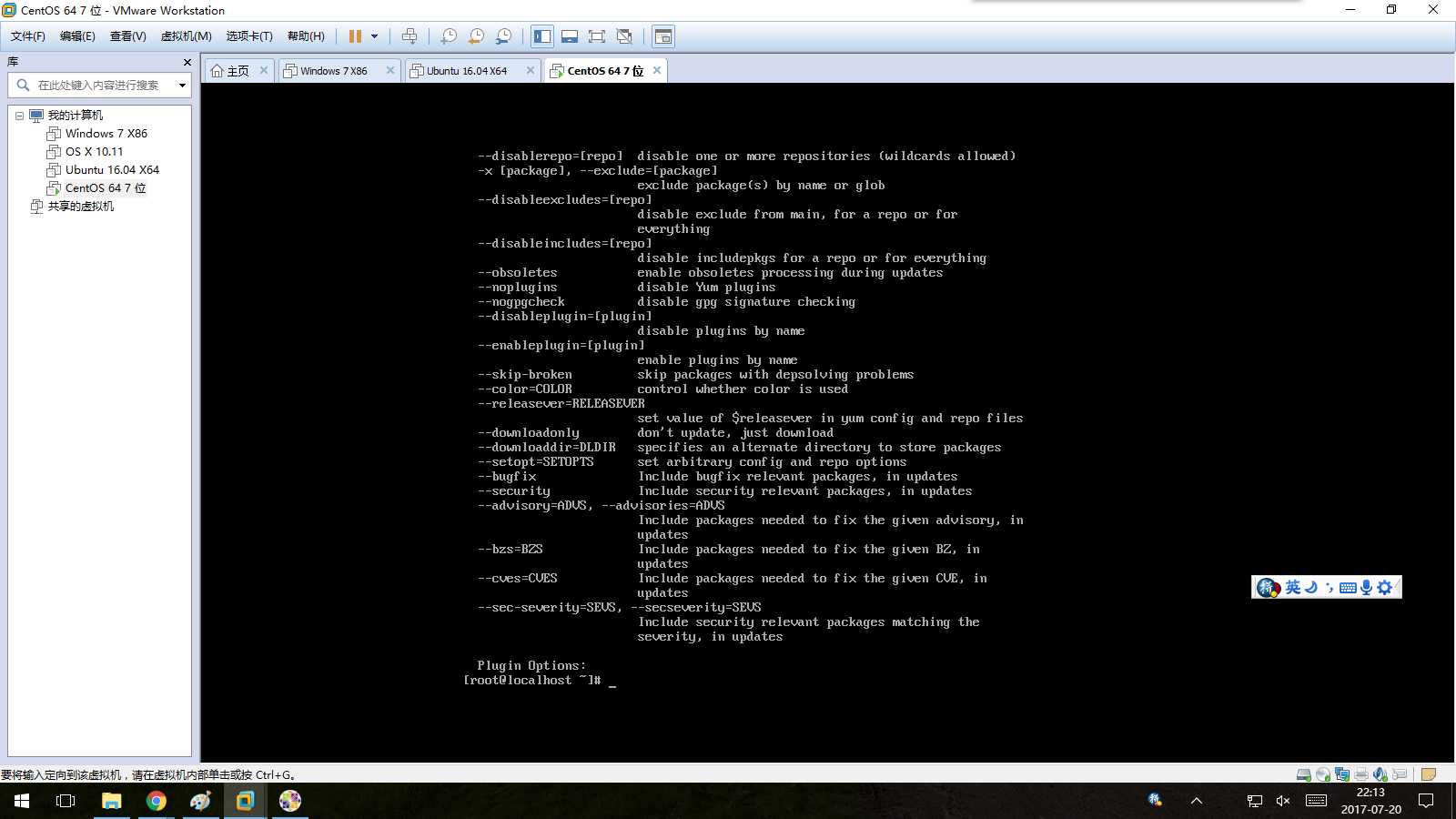
三,修改网卡配置,让网卡随操作系统自动启用!!
1,确保是root账号进行下面操作,如果不是root身份,首先要以root身份登入当前的CentOS 7 !
2,在shell里面输入命令:cd /etc/sysconfig/network-scripts ,随后回车,进入这个目录。随后在shell里面输入:ls -a ,随后回车,会显示这个目录里面的所有文件。
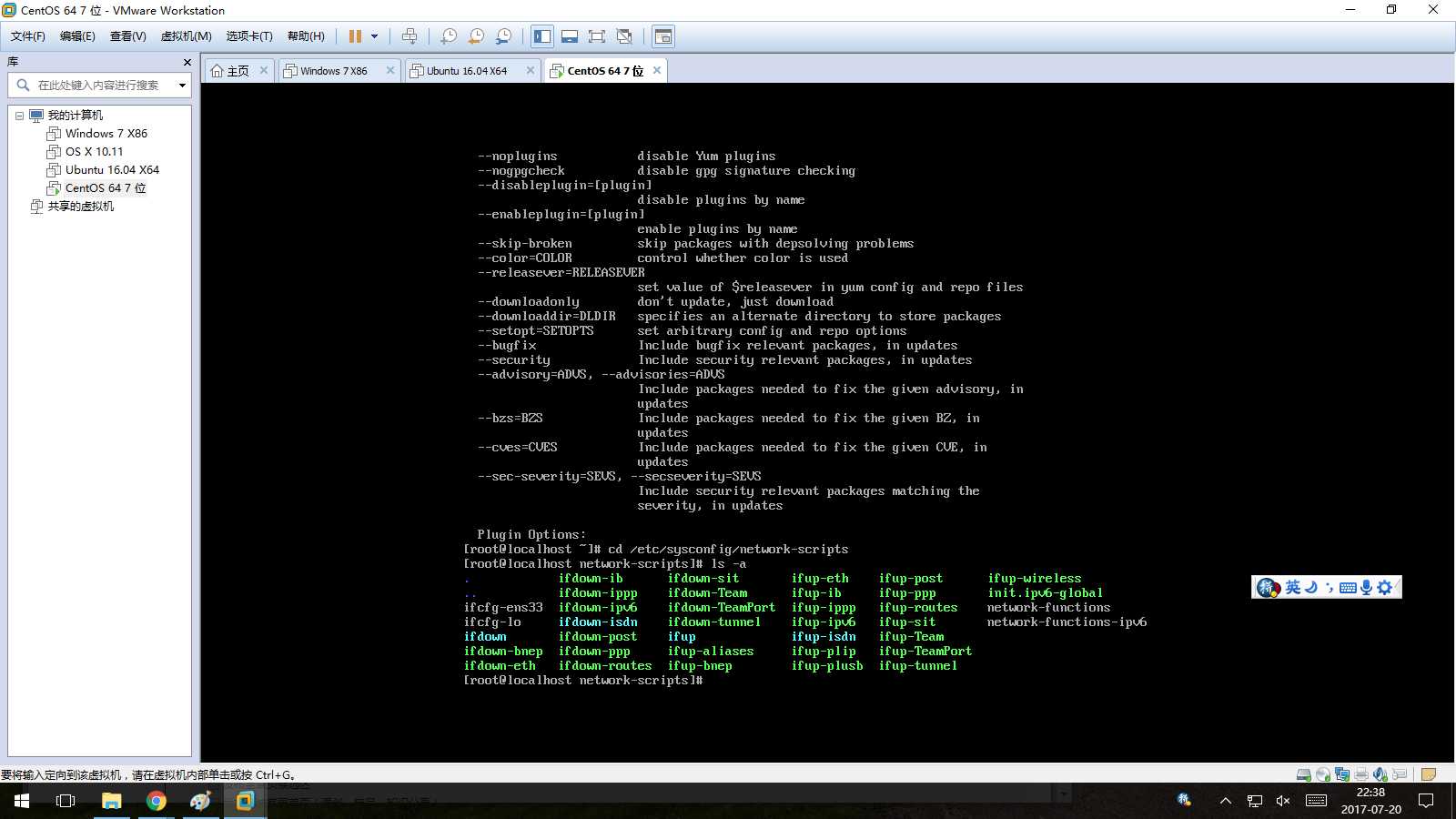
3,修改网卡配置文件。“ifcfg-ens33”就是我的网卡配置文件,我用vi编辑它,在shell里面输入:vi ifcfg-ens33 ,随后回车,按"i"键,进入vi编辑模式,现在就可以编辑此文件了!
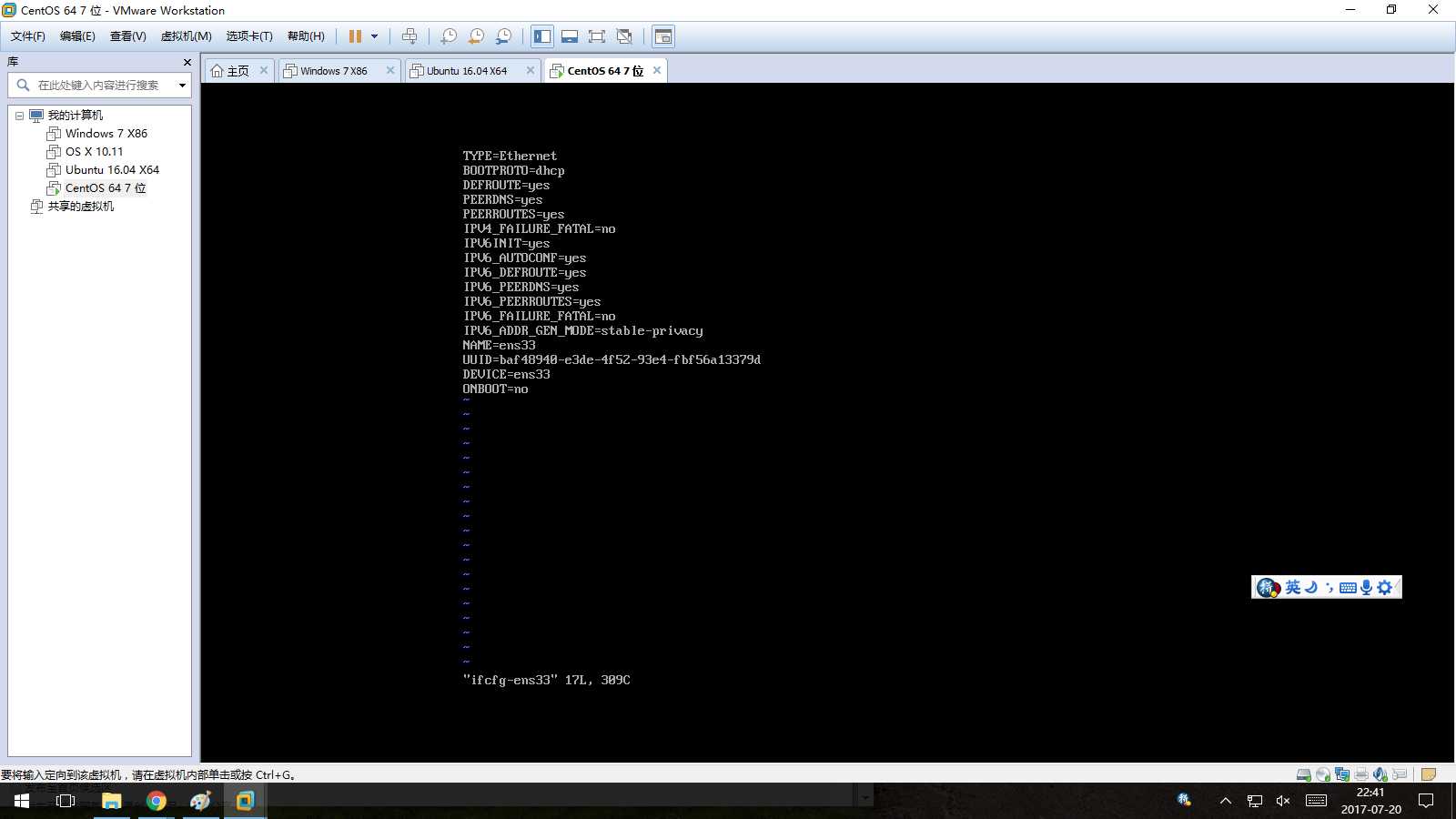
4,把“ONBOOT”的值修改为"yes",CentOS最小化安装的网卡默认不跟随系统启用,所以这项的默认值为“no”。修改成"yes"后,直接输入":wq"保存当前修改,退出vi。
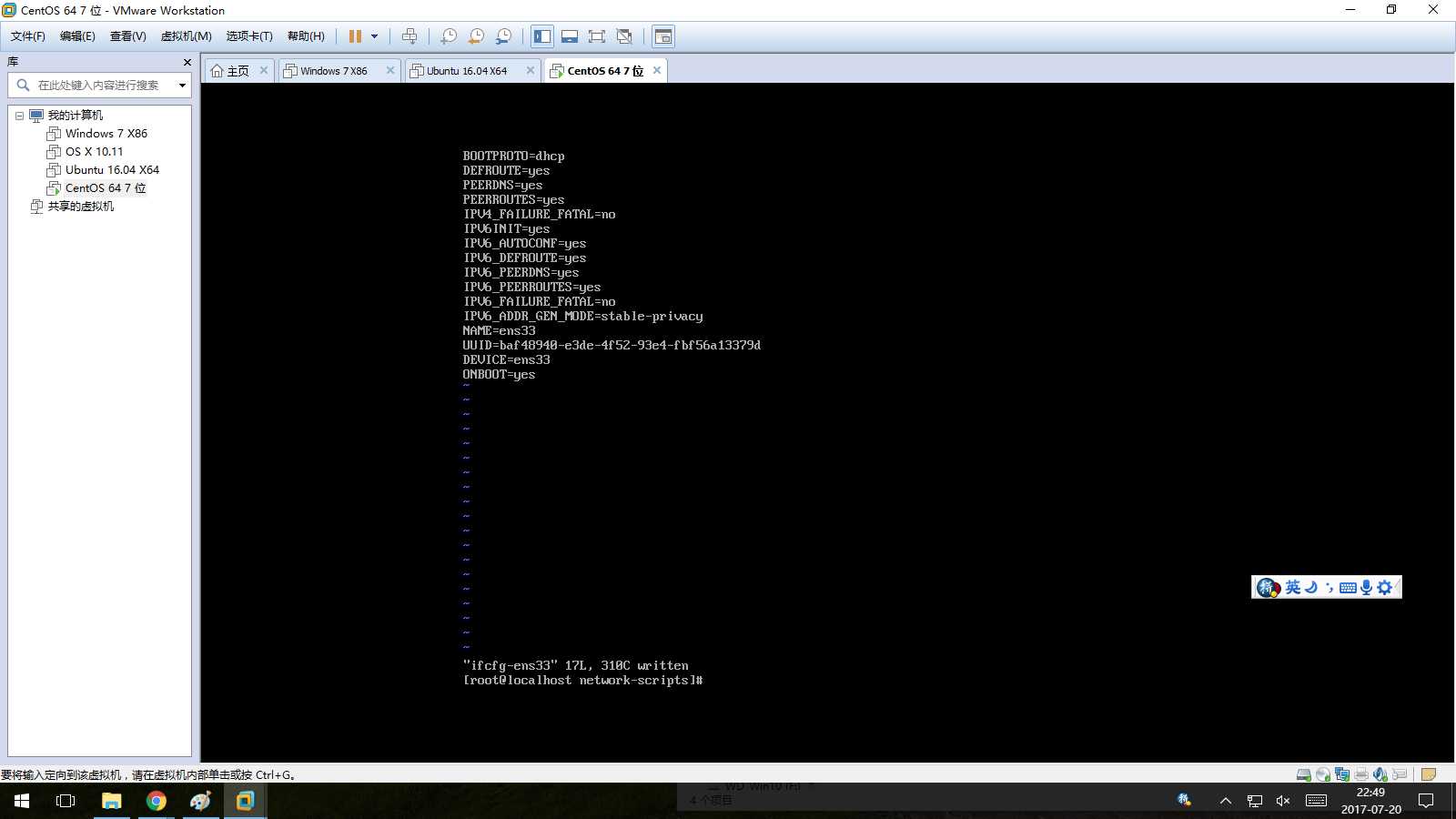
5,重启操作系统,在shell里面输入:reboot,随后回车,重启操作系统。
6,验证yum是否可以正常工作了,登入系统后,在shell里面输入:yum grouplist,如果网卡设置正确,那么yum就应该可以正常工作了,如下图:
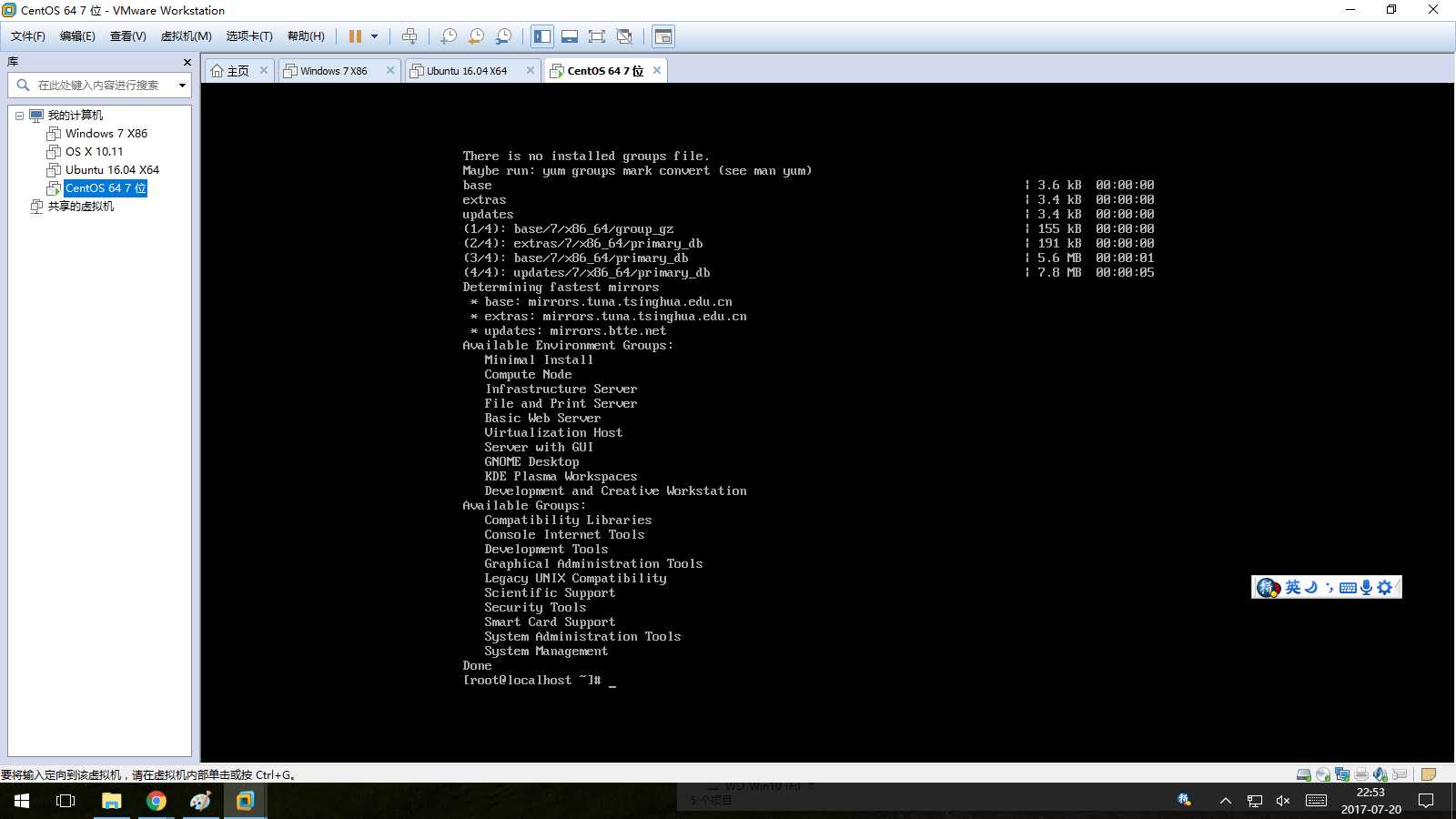
标签:安装 账号 png bsp yum 方式 网卡 conf centos
原文地址:https://www.cnblogs.com/duanlinxiao/p/11002741.html